明天要做项目汇报,我熬夜制作PPT,想让页面更出彩,就打算给它换个独特的填充颜色。本以为在PPT里随便点点设置就能搞定,可现实给了我沉重一击。在菜单栏里翻来覆去,眼睛都快盯出重影了,也没找到填充效果的入口。网上教程五花八门,试了几个,不是步骤复杂得让人头大,就是和我的软件界面压根对不上 。
下面一起看下ppt页面颜色的填充效果设置的操作方法。
一、ppt页面颜色的填充效果怎么设置
我们以笔记本电脑Windows 11系统WPS Office为例进行演示介绍。
1、在电脑上打开wps文稿后,选择要设置的内容,点击“设计”。

2、进入到设计页面,点击“背景”。
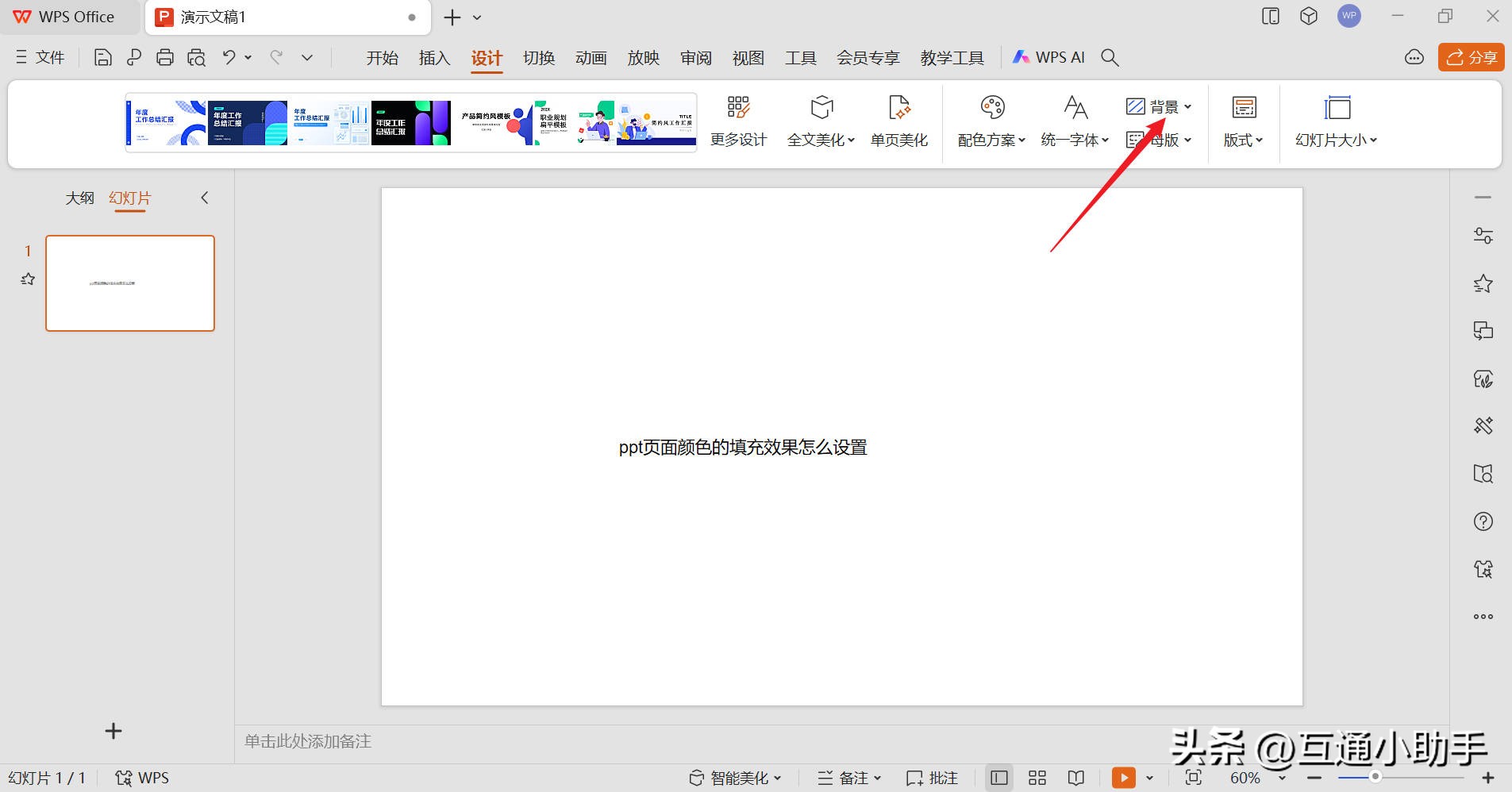
3、进入到背景下拉页面,点击“背景填充”。
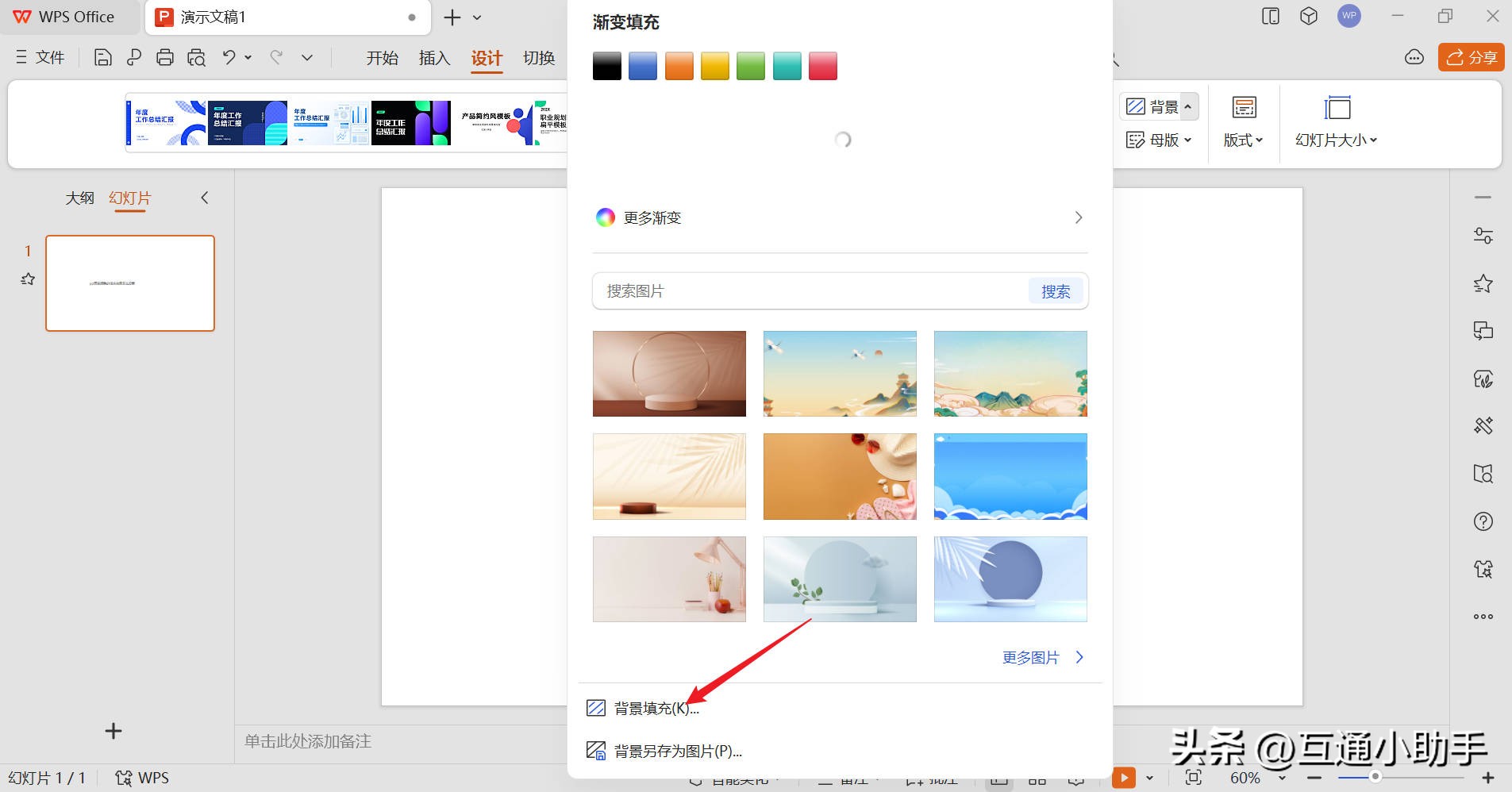
4、进入到背景填充页面,选择填充样式效果,进行设置。
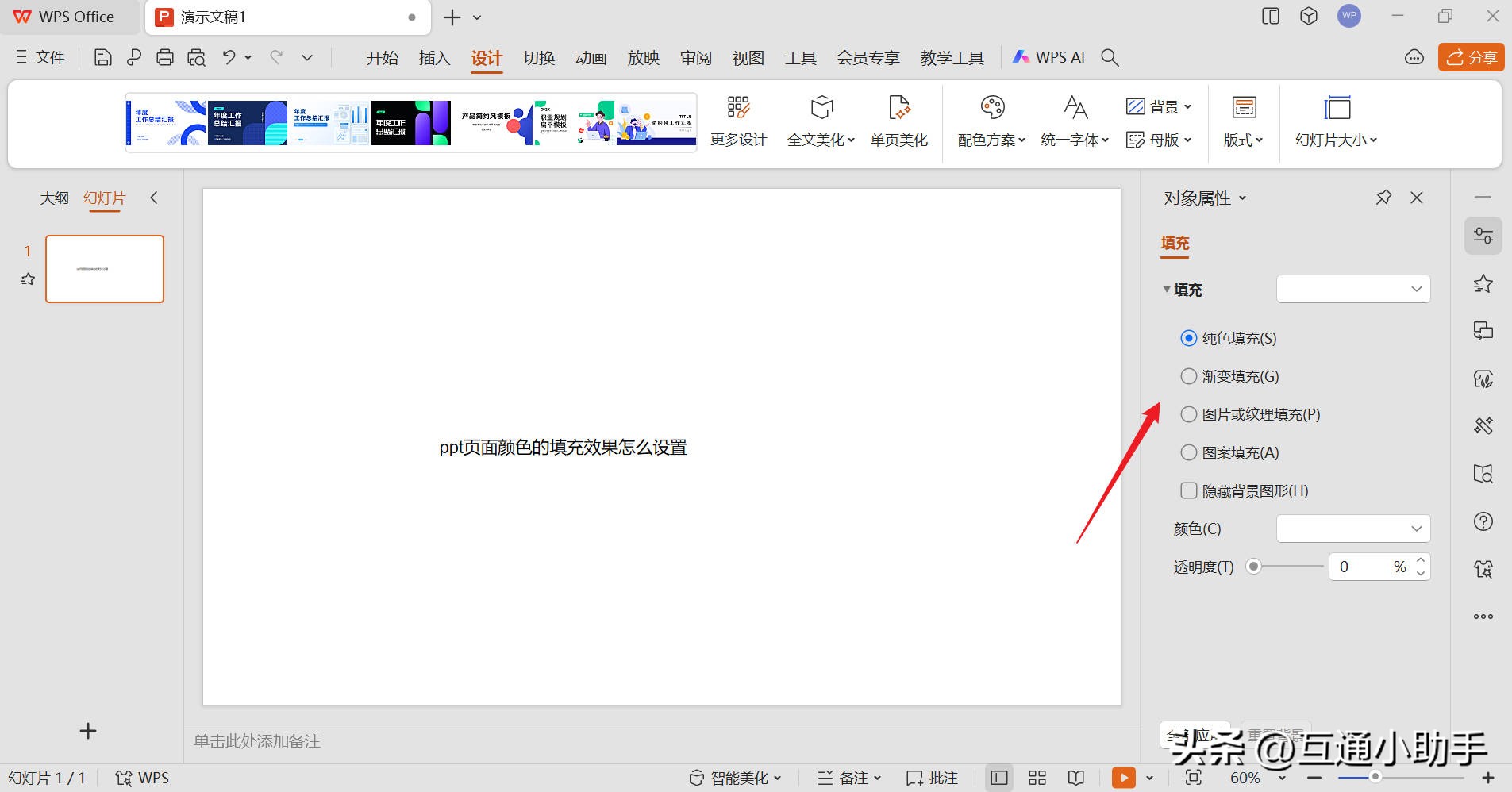
演示环境:
品牌型号:联想thinkpad E14
系统版本:Windows 11
软件版本:WPS Office 12.1.0
二、ppt页面颜色的填充效果设置的注意事项
1. 选择合适的填充类型:根据需求选择纯色填充、渐变填充、纹理填充或图案填充。例如,渐变填充可以为形状添加层次感和透明感,而图案填充则适合使用整张图片或部分图片填充形状。
2. 调整透明度和底纹样式:在“填充效果”对话框中,可以设置透明度(0%到100%)以及底纹样式(如水平、垂直、斜角等),以增强视觉效果。
3. 渐变填充的细节设置:如果选择渐变填充,可以通过调整颜色滑块和改变角度来实现更自然的过渡效果。此外,还可以通过预设的渐变类型(如线性或射线渐变)来实现特定风格。
4. 动画效果的添加:若需要动态效果,可以在填充颜色上添加动画,例如从蓝色逐渐变为红色,并选择动画的开始和结束方式。
5. 主题色与背景的搭配:建议紧扣主题色,避免使用过多颜色造成视觉混乱。同时,注意冷暖色调的搭配,以提升整体美感。
